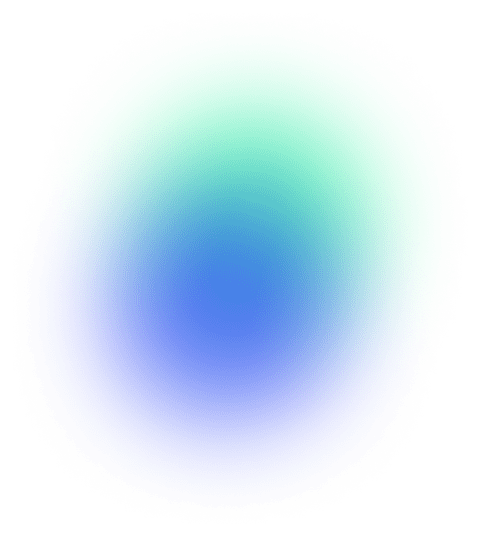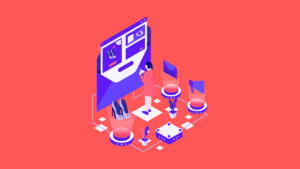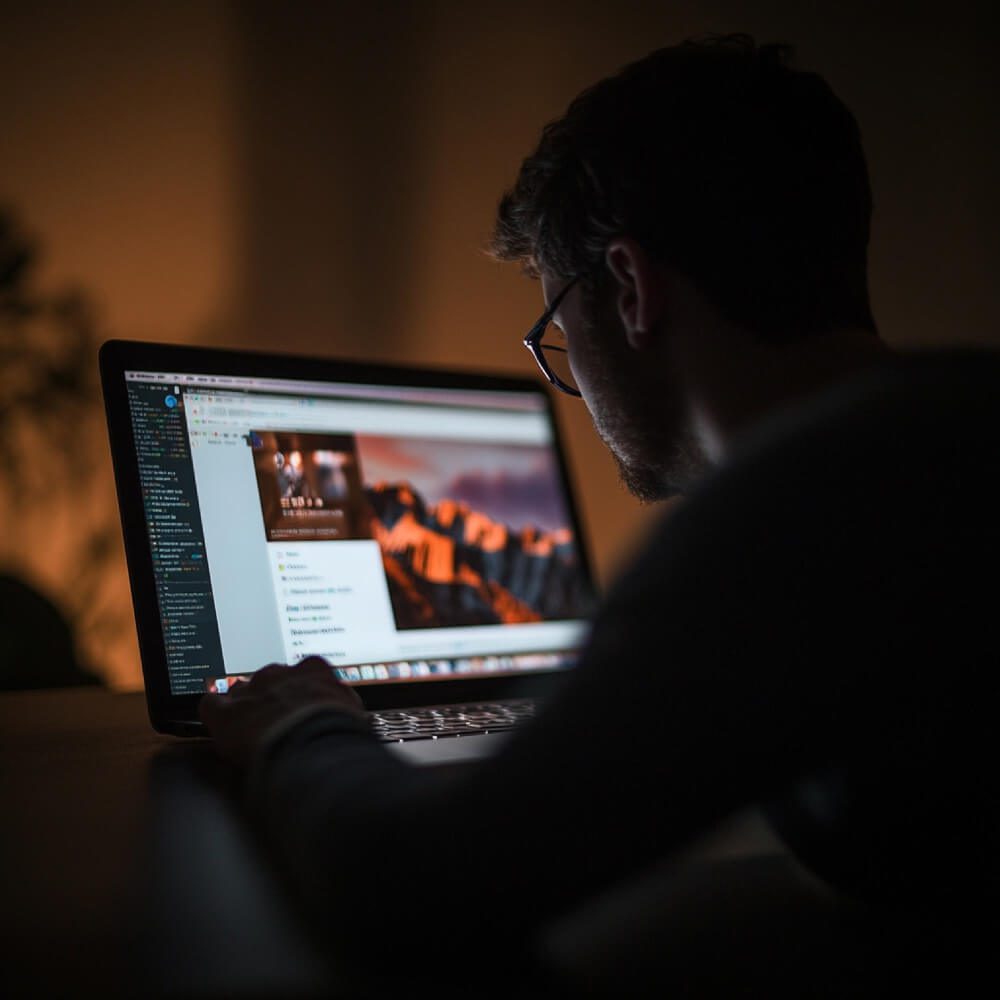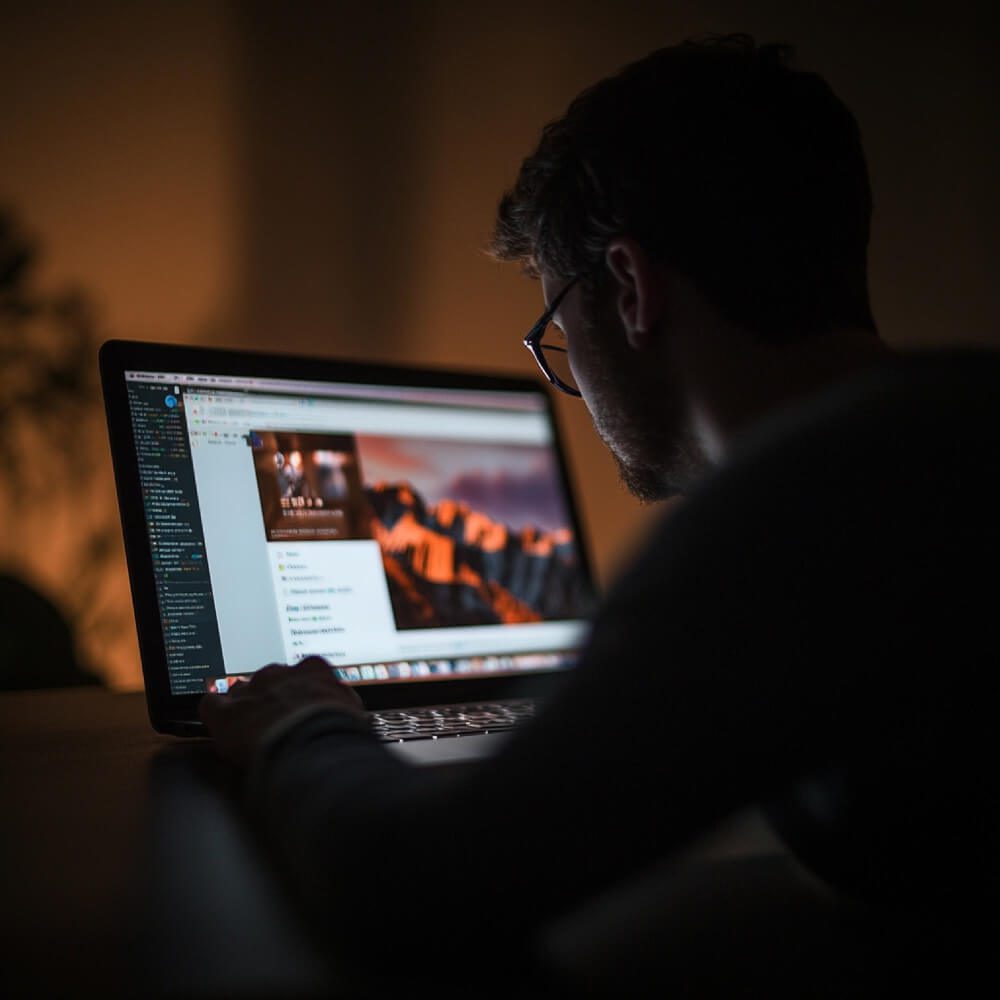Kopia strony WordPress to podstawowe zabezpieczenie przed utratą danych, awarią lub nieudaną aktualizacją. Wykonanie regularnego backupu pozwala uniknąć poważnych strat i stresu, a przy okazji ułatwia migrację strony na inny serwer. Jak skutecznie wykonać kopię zapasową WordPress i czego unikać? W tym artykule znajdziesz konkretne metody, praktyczne porównania oraz najczęstsze błędy popełniane przez właścicieli stron.
Spis treści
ToggleCzym jest kopia strony WordPress i kiedy warto ją wykonać?
Kopia strony WordPress to kompletny zapis danych witryny – obejmuje pliki systemowe, motywy, wtyczki oraz całą bazę danych. Pozwala na szybkie przywrócenie strony do stanu sprzed awarii, ataku hakerskiego lub nieudanej modyfikacji.
Najczęściej backup wykonuje się przed:
- większymi aktualizacjami (WordPressa, motywów, wtyczek),
- przenosinami strony na nowy serwer lub domenę,
- zmianami w kodzie lub konfiguracji,
- testowaniem nowych funkcji,
- cyklicznie – jako profilaktykę przed nieprzewidzianą awarią.
Dla właścicieli stron firmowych, blogów czy sklepów online regularna kopia to podstawowy element zarządzania ryzykiem. Nawet niewielka strona może paść ofiarą błędu aktualizacji lub awarii serwera, co bez kopii skutkuje często koniecznością budowy witryny od zera.
Dlaczego regularny backup WordPressa jest tak ważny?
Regularny backup WordPress zabezpiecza przed skutkami najczęstszych zagrożeń:
- awarii technicznych serwera,
- błędów podczas aktualizacji,
- infekcji malware, wirusów, ataków hakerskich,
- przypadkowego usunięcia treści lub plików,
- błędów ludzkich (np. nadpisanie lub usunięcie ważnej strony).
Brak kopii oznacza często utratę wielu miesięcy pracy, spadek pozycji w Google, utratę zaufania użytkowników lub klientów. Backup pozwala błyskawicznie wrócić do poprzedniego stanu strony, minimalizując straty i przestoje.
W praktyce wiele osób przekonuje się o wartości backupu dopiero po pierwszej poważnej awarii. Najlepiej nie czekać na taki moment – regularna kopia to najprostszy sposób na spokojną głowę.
Metody tworzenia kopii strony WordPress: najpopularniejsze sposoby
Kopię WordPress można wykonać na kilka sposobów, a wybór zależy od umiejętności i potrzeb:
1. Backup przez wtyczkę
To najwygodniejsza i najpopularniejsza metoda dla większości użytkowników. Dobre wtyczki umożliwiają automatyczne backupy całej strony (pliki + baza danych), planowanie harmonogramu, przywracanie backupu jednym kliknięciem oraz przechowywanie kopii poza serwerem (np. Google Drive, Dropbox).
2. Backup ręczny (FTP + baza danych)
To sposób dla bardziej zaawansowanych. Polega na pobraniu wszystkich plików przez FTP (np. FileZilla) oraz wyeksportowaniu bazy danych przez phpMyAdmin. Taką kopię można później przywrócić na dowolnym serwerze, niezależnie od dostępu do WordPressa.
3. Backup przez panel hostingu
Wielu operatorów hostingu udostępnia prostą opcję robienia backupu całej strony (razem z bazą) z poziomu panelu klienta. Warto sprawdzić, czy hosting oferuje automatyczne backupy oraz możliwość łatwego przywrócenia wybranej wersji.
Każda metoda ma swoje plusy i ograniczenia – wtyczki pozwalają na dużą automatyzację, backup ręczny daje pełną kontrolę, a backup przez hosting jest szybki, ale często mniej elastyczny (np. ograniczenia czasowe, brak możliwości pobrania pliku na swój komputer).
Kopia plików a kopia bazy danych – co trzeba wiedzieć?
Pełny backup WordPressa to zawsze dwie części:
- kopia plików (WordPress, motywy, wtyczki, uploady, konfiguracja),
- kopia bazy danych (wszystkie treści, ustawienia, konta użytkowników).
Pominięcie jednego z tych elementów oznacza niekompletną kopię – np. tylko pliki bez bazy sprawią, że po przywróceniu strona będzie działać, ale bez treści i ustawień. Tylko baza bez plików spowoduje brak wyglądu, grafik, motywów i funkcji.
Dlatego każda prawidłowa kopia strony musi obejmować oba te elementy.
Najlepsze wtyczki do backupu WordPress – ranking i opinie
Na rynku jest wiele wtyczek do backupu, ale najczęściej wybierane przez użytkowników i administratorów to:
- UpdraftPlus – bardzo popularna, darmowa wersja umożliwia backup plików i bazy, automatyzację oraz zapis do chmury.
- Duplicator – świetny do klonowania i migracji całych stron, prosta obsługa, sprawdza się przy przenosinach.
- All-in-One WP Migration – szczególnie wygodny w przypadku migracji na inny serwer, pozwala na eksport/import całej strony.
- BackWPup – rozbudowane możliwości, automatyczne kopie i przechowywanie w różnych miejscach (np. Dropbox, S3).
- WPvivid Backup – nowoczesny interfejs, opcje backupu ręcznego i automatycznego.
Każda z tych wtyczek ma zarówno wersję darmową, jak i płatną (z dodatkowymi opcjami, np. backup przyrostowy, planowanie wielu harmonogramów, wsparcie techniczne).
Jak przywrócić stronę WordPress z kopii zapasowej?
Przywracanie WordPressa z kopii może odbywać się na kilka sposobów, w zależności od tego, jak backup został wykonany:
- Przez wtyczkę – większość popularnych rozwiązań (UpdraftPlus, Duplicator) umożliwia przywrócenie jednym kliknięciem w panelu WordPress.
- Ręcznie – wymaga podmiany plików na serwerze przez FTP oraz przywrócenia bazy danych przez phpMyAdmin (import).
- Przez panel hostingu – w niektórych panelach możesz wybrać datę backupu i szybko przywrócić stronę do wskazanego stanu.
Najczęstsze problemy przy przywracaniu wynikają z niedopasowania wersji WordPressa, błędów w bazie lub braku zgodności z motywem/wtyczkami. Dlatego po każdym przywróceniu sprawdź dokładnie funkcjonowanie całej witryny.
Częste problemy i pułapki przy tworzeniu oraz przywracaniu kopii WordPress
- Brak pełnej kopii (np. pominięcie bazy lub uploadów)
- Kopie zapisywane tylko na serwerze (przy awarii hostingu – utrata wszystkich danych)
- Kopie bez automatycznego harmonogramu (łatwo zapomnieć o regularnym backupie)
- Zbyt rzadkie backupy – utrata najnowszych danych przy awarii
- Przechowywanie backupów w niezaszyfrowanej postaci, bez zabezpieczeń
Warto regularnie testować przywracanie backupu (np. na serwerze testowym), aby upewnić się, że kopia faktycznie działa. W przypadku migracji strony zalecane jest wykonanie backupu tuż przed rozpoczęciem jakichkolwiek zmian.
Jak często robić kopię strony i gdzie ją przechowywać?
Optymalna częstotliwość backupu zależy od intensywności zmian na stronie. Dla blogów z rzadkimi aktualizacjami wystarczy raz w tygodniu, dla sklepów czy portali z częstymi wpisami – nawet codziennie.
Backup warto przechowywać:
- poza serwerem produkcyjnym (np. w chmurze, na dysku zewnętrznym, Dropboksie),
- w kilku lokalizacjach (np. kopia lokalna + kopia w chmurze),
- w formie automatycznej (z harmonogramem),
- zaszyfrowanej, jeśli strona przechowuje wrażliwe dane.